如何从 Gmail 导出联系人
已发表: 2023-02-22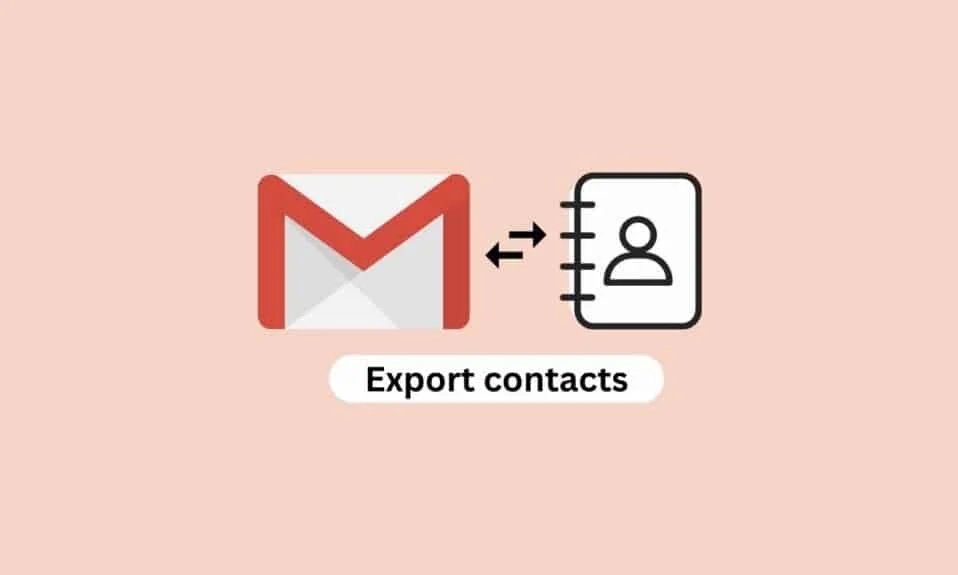
从 Gmail 中导出联系人对于经常需要跟踪大量联系人的企业和个人来说是一个重要的工具。 Gmail 的导出联系人功能使您可以轻松地从 Gmail 通讯录中导出所有联系人,并以您选择的格式存储它们。 使用 Gmail,您可以导出 CSV 和 vCard 两种格式的联系人,从而轻松地将您的联系人转移到其他应用程序或服务。 从 Gmail 中导出联系人可以帮助您保持联系人井井有条并保持最新状态,这样您就不会错过与某人联系的机会。 使用导出联系人功能,您可以轻松地将联系人保存到您的计算机或其他设备,确保您的联系人信息随时可用。 如果您不知道如何从 PC 上的 Gmail 导出联系人,那么本指南将帮助您这样做。 您还将了解如何从 Google 下载联系人。 继续阅读以从 Gmail 导出电子邮件地址。
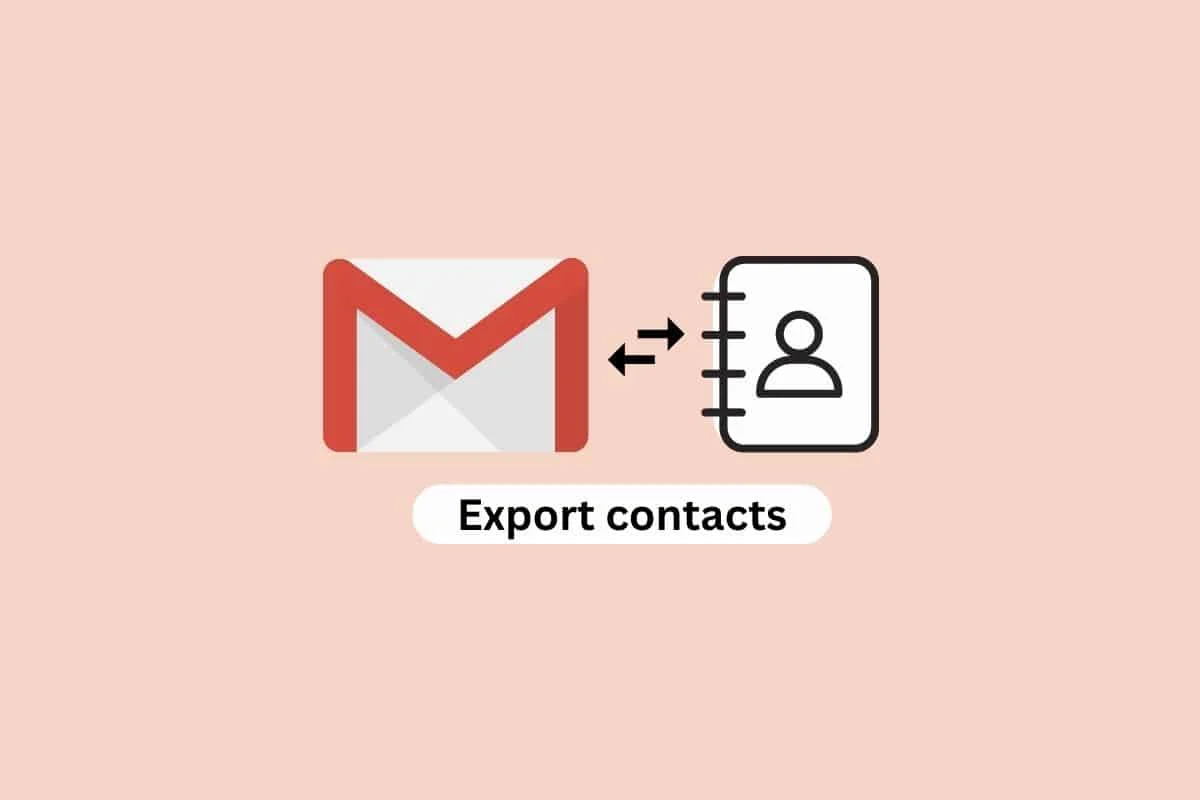
如何从 Gmail 导出联系人
在本文中,我们详细展示了如何从 Google 下载联系人、将 Gmail 联系人导出到 outlook 等等。
我的手机联系人存储在哪里?
仔细想想,我们的手机可以将我们所有的联系人存储在一个地方,这真是太神奇了。 我们不再需要随身携带笨重的地址簿或记住所有朋友的电话号码。 相反,我们只是打开我们的联系人列表并搜索我们想要呼叫的人。 但是,您有没有想过您的手机联系人实际存储在哪里? 答案有点复杂,因为它取决于您使用的设备和操作系统。
- 对于 Apple 设备,联系人存储在 iPhone 或 iPad 上的“联系人”应用程序中。 此应用程序连接到您的 iCloud 帐户,该帐户将您所有联系人的信息存储在云端。 这样,您的通讯录就会得到安全存储,并且可以从连接到您的 iCloud 帐户的任何设备进行访问。
- 如果您使用的是 Android 设备,联系人会存储在“联系人”应用中。 这个应用程序连接到你的谷歌账户,这是你所有联系人信息存储在云中的方式。 这样,您的联系人将始终保持最新状态,并且可以从与您的 Google 帐户关联的任何设备访问。
- 也可以将联系人存储在设备的存储卡上。 如果您希望保持联系人安全并且不希望将它们存储在云中,这是一个很好的选择。 但是,如果您更换手机,则需要将联系人从旧手机的存储卡转移到新手机。
所以,现在您知道手机联系人的存储位置了。 无论是存储在云端还是您设备的存储卡上,您的所有联系人信息都是安全的,并且可以在您需要时轻松访问。
为什么要从 Gmail 导出联系人?
Gmail 是当今最流行的电子邮件服务之一。 它提供了一系列功能和优势,包括轻松访问联系人、日历等。 但是,有时您可能需要从 Gmail 导出联系人并将它们保存到其他位置。 从 Gmail 导出联系人很重要,原因有很多。 您还将了解如何将 Gmail 联系人导出到 outlook 以及如何将 outlook 联系人导出到 Gmail 但首先,让我们知道原因。
- 首先,它允许您备份您的联系人,以防您的 Gmail 帐户出现问题。 如果您的帐户被黑客入侵或删除,您的联系人可能会永远丢失。 将您的联系人导出到另一个位置可确保您不会丢失它们。
- 从 Gmail 导出联系人还允许您切换到不同的电子邮件提供商。 如果您决定从 Gmail 切换到另一个电子邮件提供商,例如 Outlook 或 Yahoo,您将需要从 Gmail 中导出您的联系人并将它们导入到新的提供商中。 这样可以确保您的联系人仍然可以访问,并且您不必从头开始。
- 最后,从 Gmail 中导出联系人可以使它们井井有条。 您可以将您的联系人导出到电子表格,您可以在其中根据需要对它们进行排序和组织。 这样可以在需要时更轻松地找到所需的联系人。
另请阅读:如何从 Android 上的 Gmail 自动填充中删除电子邮件地址
从 Gmail 导出联系人的步骤
从 Gmail 导出联系人是一种保存和备份联系人的有用方法,以防您的 Gmail 帐户出现问题。 如果您要切换到新的电子邮件服务或设备,这也是将您的联系人转移到其他电子邮件服务或设备的好方法。 这个过程相对简单,只需要几个步骤就可以从谷歌下载联系人并保存到一个文件中。 按照以下步骤从 Gmail 导出电子邮件地址。
1.登录您的 Google 电子邮件帐户并单击右上角的Google App图标。
2.现在,点击谷歌联系人选项。
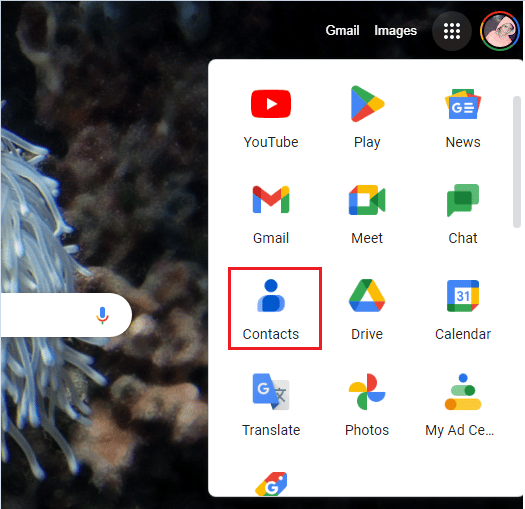
3. 在下一个屏幕中,选择所有联系人。
注意:如果您不想选择所有联系人,您甚至可以单独选择联系人。
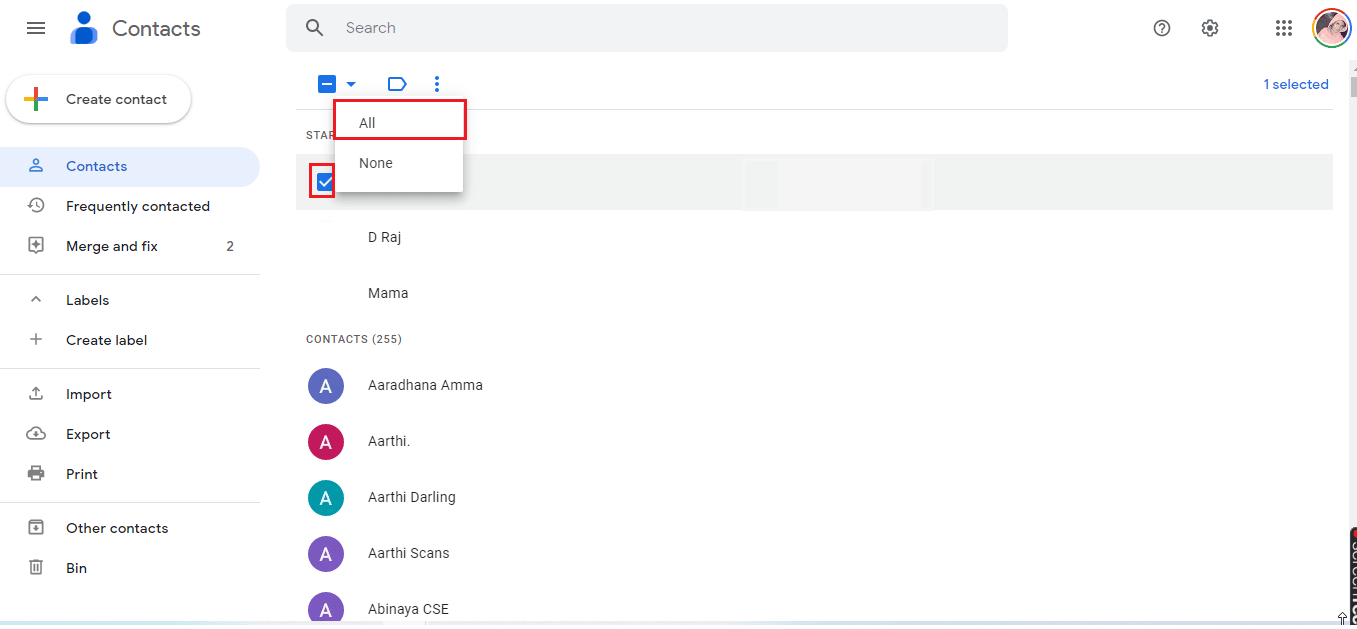
4. 单击“联系人”文件夹中的三点图标,然后选择“导出”选项,如图所示。
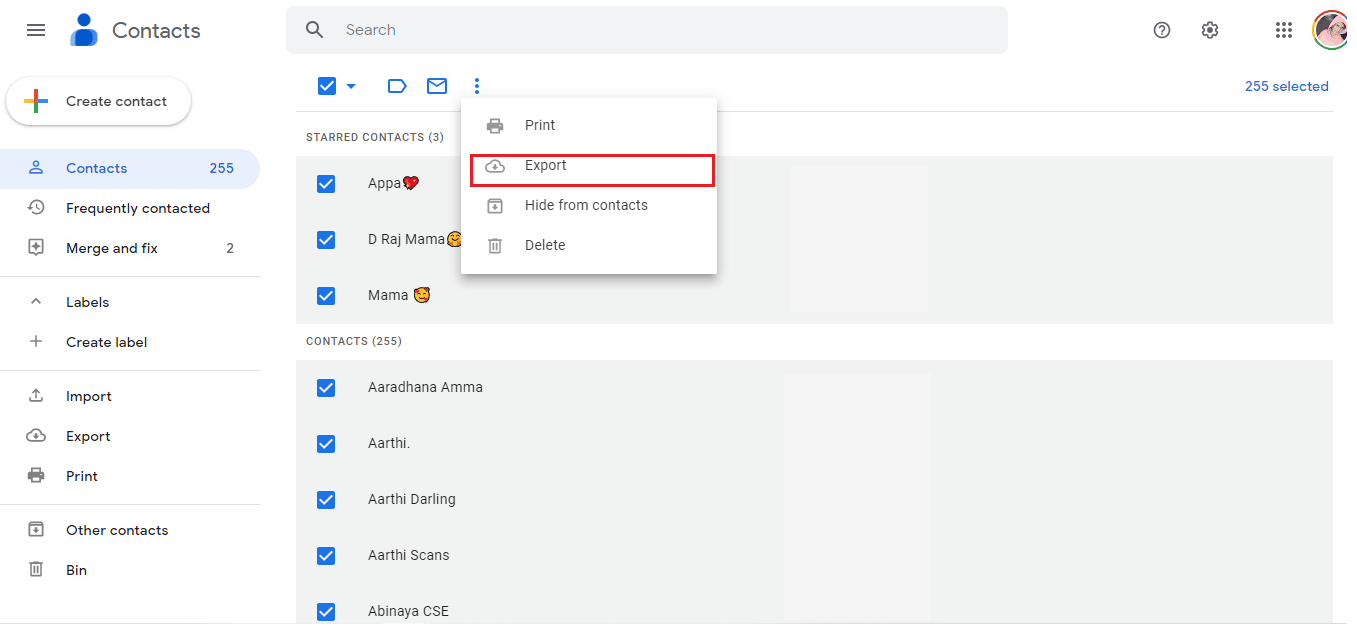
5. 在下一个导出联系人弹出窗口中,单击选定联系人或特定联系人并选择GOOGLE CSV。
注意: Google CSV:此格式是在不同应用程序之间交换数据的标准方式,因此非常适合将联系信息从一个平台传输到另一个平台。 Outlook CSV:这使您可以轻松快速地为电子邮件活动或共享创建联系人列表。 vCard 文件:vCard 是一种用于存储联系信息的数字名片文件格式。
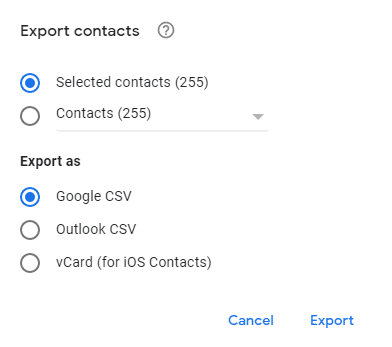
6. 最后,单击“导出”按钮传输联系人。 现在,下载自动开始。
因此,这就是您从 Google 下载联系人的方法。
另请阅读:如何将 Excel (.xls) 文件转换为 vCard (.vcf) 文件?
如何将 Gmail 联系人导出到 Outlook
如果您要从 Gmail 切换到 Outlook,则需要确保已转移所有联系人。 将 Gmail 联系人导出到 Outlook 的步骤很简单,如下所述。
1. 转到您的 Gmail 帐户,然后像之前一样转到Gmail 联系人。
2. 现在,选择所有联系人(或需要的联系人),然后单击更多,然后单击导出。
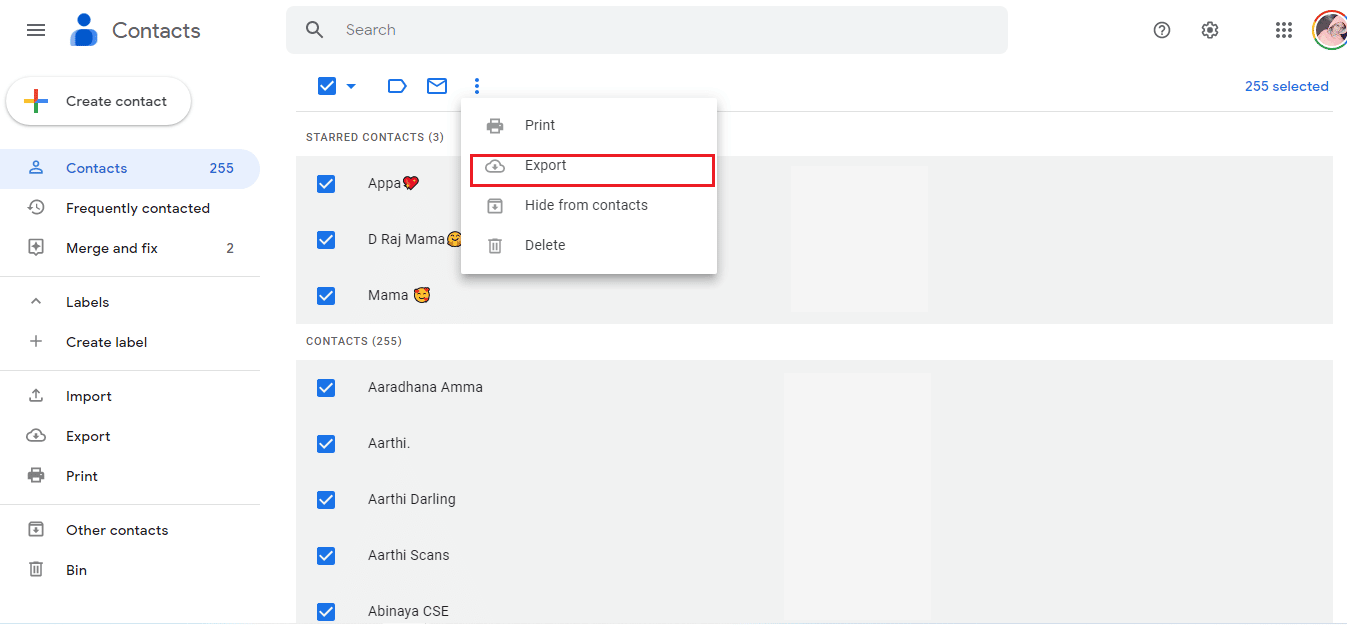
3. 然后,单击Outlook CSV并单击导出。
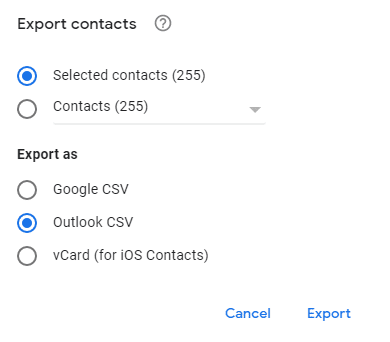
4. 现在,要导入联系人,请打开Outlook并导航至文件,然后导航至打开和导出。
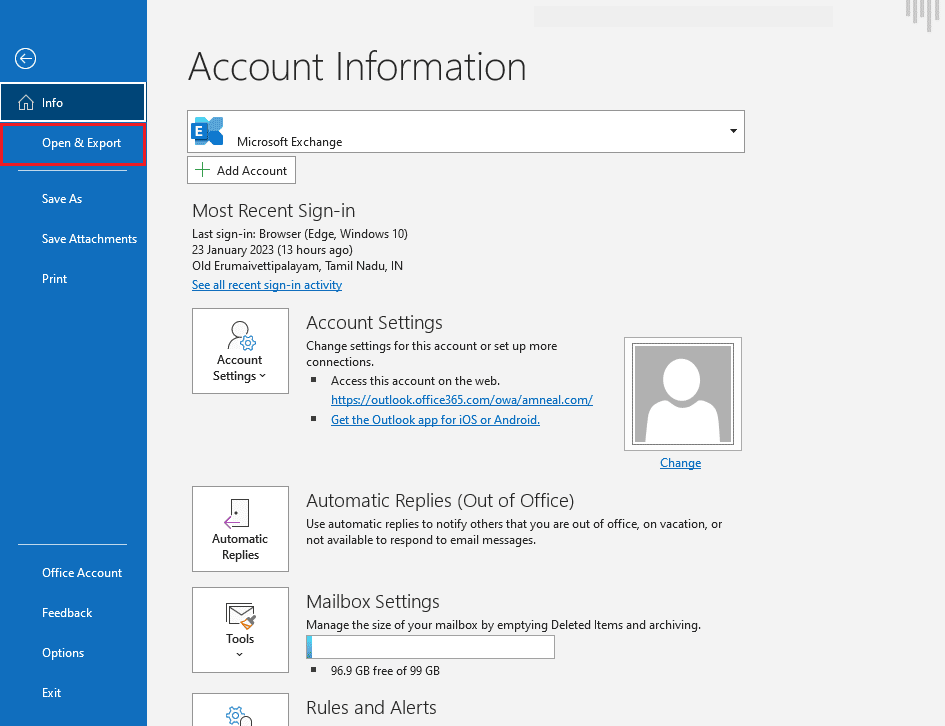
5. 现在,单击导入/导出选项。
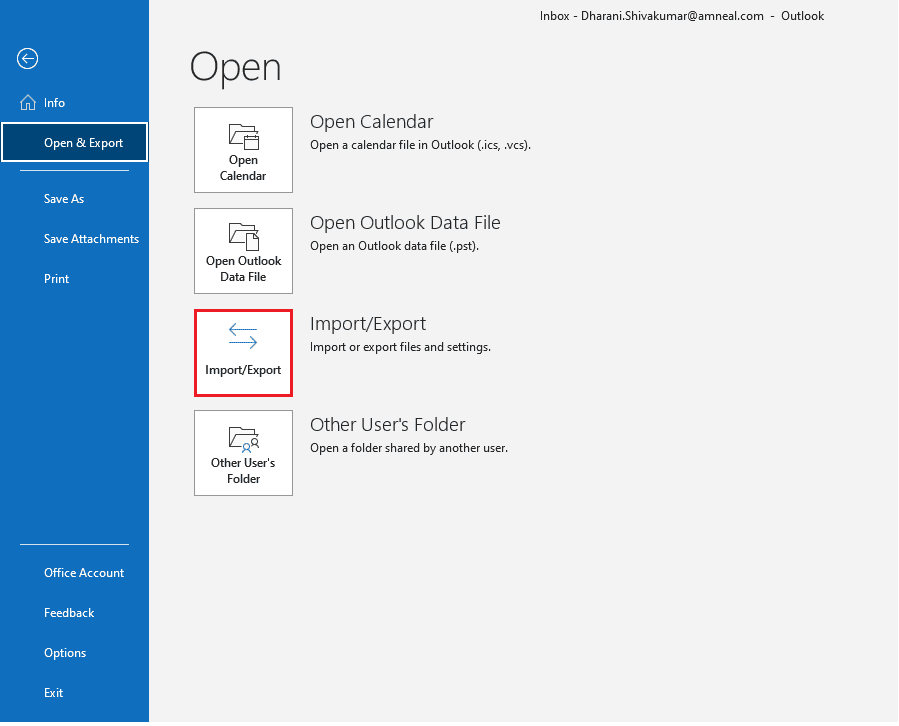
6. 现在,单击从另一个程序或文件导入,然后单击下一步。
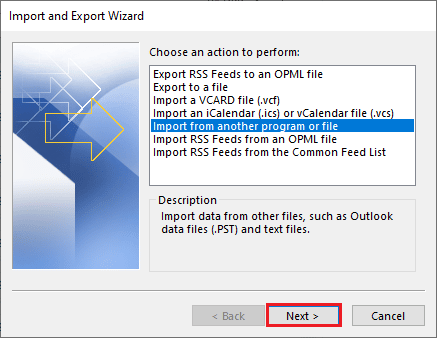

7. 然后,单击“逗号分隔值”并单击“下一步” 。
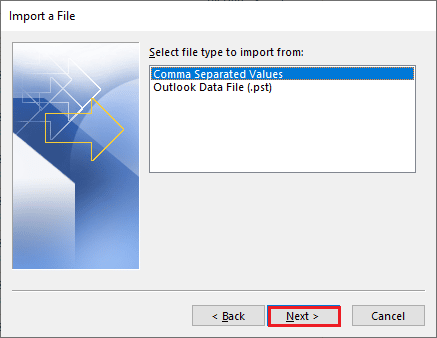
8. 然后,使用浏览...按钮导航到下载的 CSV 文件。 然后,单击以下选项之一:
- 用导入的项目替换重复项
- 允许创建重复项
- 不要导入重复项
9. 稍后,单击下一步按钮。
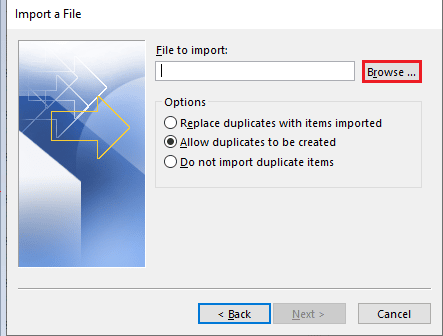
10. 在 Outlook 中选择目标文件夹,然后单击下一步。
11. 选择完成按钮完成该过程。
12. 要在 Outlook 中查看您的联系人,请单击地址簿,单击您的邮箱名称,然后单击联系人。
另请阅读:如何在 Outlook 365 中恢复已删除的草稿
如何将 Outlook 联系人导出到 Gmail
将 Outlook 联系人导出到 Gmail 是一个简单的过程,可以帮助您将所有联系人存储在一个地方。 只需按照下面的说明点击几下,您就可以将所有联系人导入到您的 Gmail 帐户中。
1. 打开Outlook并选择“文件”选项卡。
2. 然后,依次单击选项和高级。
3. 现在,转到“导出”选项卡并单击“导出” 。
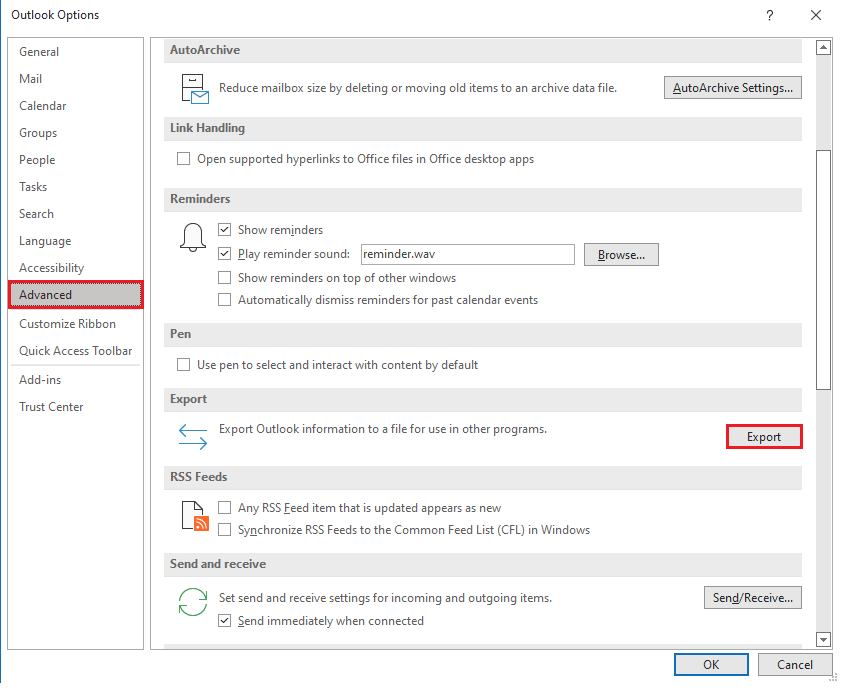
4. 在导入和导出向导中,选择导出到文件,然后单击下一步按钮。
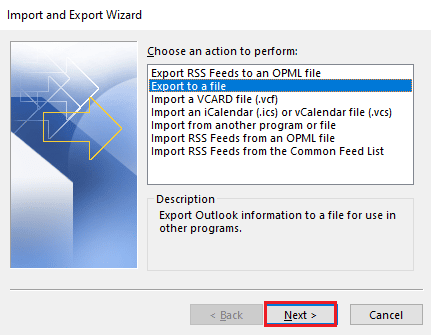
5. 选择逗号分隔值 (DOS)选项,然后单击下一步。
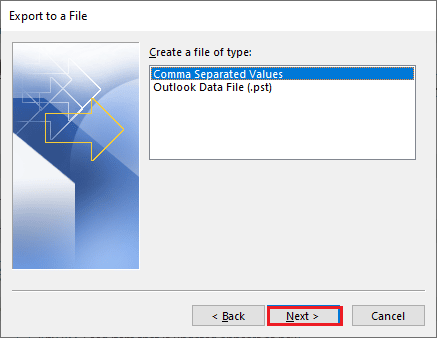
6. 选择您要导出的联系人文件夹,然后单击下一步按钮。
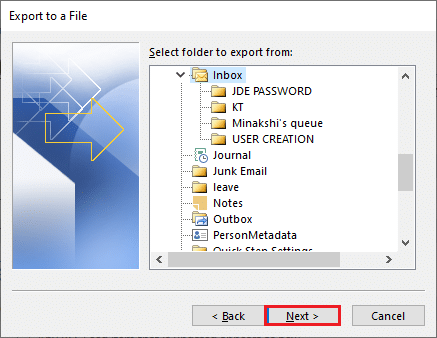
7. 然后,在您的 PC 上选择目标位置以临时保存您的文件。 然后,单击下一步。
注意:您可以在将联系人导入 Google Gmail 后删除此文件。
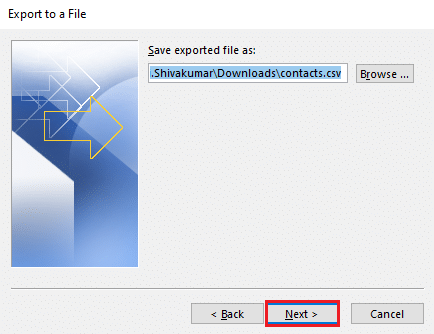
8. 然后,点击完成按钮。
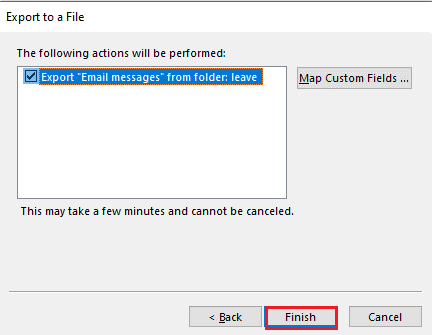
9. 打开浏览器并导航至 Google 通讯录。
10. 转到左侧菜单并选择“导入”选项。

11. 然后,在导入联系人下,单击选择文件。
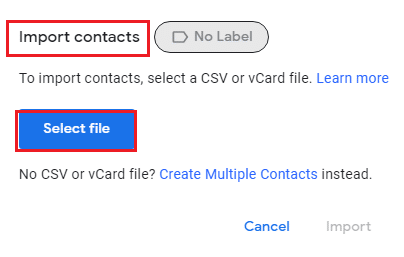
12. 然后,选择导出的文件并点击打开。
13. 最后,点击导入。
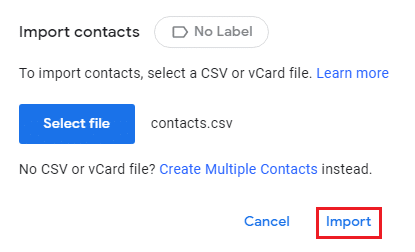
另请阅读:如何在 Outlook 365 中存档
如何从 Gmail 导出电子邮件地址
如何从 Gmail 导出电子邮件地址是一个简单的过程,可以在几分钟内完成,就像从 Google 下载联系人一样。 使用保存的文件,您可以出于任何目的轻松存储和管理您的联系人。 按照与上述相同的步骤从 Gmail 导出联系人。
注意:要从 Gmail 导出电子邮件地址,您必须已经将联系人及其邮件 ID 保存在您的设备上。 否则,它们将不会出现在联系人应用程序中。
常见问题 (FAQ)
Q1。 Gmail 联系人如何工作?
答。 Gmail 联系人是 Gmail 的一项功能,可让您存储与您通信的人的联系信息。 您可以存储姓名、电子邮件地址、电话号码、实际地址和其他联系信息。 您可以使用 Gmail 通讯录快速将人员添加到您的电子邮件中,并快速查找与您通信的人员的联系信息。
Q2。 什么是 CSV 文件?
答。 CSV(逗号分隔值)文件是一种以纯文本形式存储表格数据的文本文件。 文件的每一行都是一条数据记录,每条记录由一个或多个字段组成,以逗号分隔。 这些文件通常用于在不同应用程序之间交换数据以及从数据库导入和导出数据。
Q3. Google 通讯录会自动备份吗?
答。 不,不会自动备份 Google 联系人。 要备份您的 Google 通讯录,您需要使用 Google Takeout 服务。 这将允许您将联系人导出到可以下载和保存的文件中。
Q4. 我可以访问Gmail自动添加的联系人吗?
答。 不可以,您不能访问 Gmail 自动添加的联系人。 但是,您可以访问和管理您手动添加到 Gmail 帐户的联系人。
Q5. 我在 Gmail 中有联系人吗?
答。 不,Gmail 没有联系人功能。 但是,您可以使用 Google 通讯录应用程序来存储和管理联系人,该应用程序可从 Gmail 访问。
受到推崇的:
- 如何修复 iPhone 上的面容 ID 不工作问题
- 如何匿名查看 LinkedIn 个人资料
- 如何在 Gmail 应用程序中启用和使用包裹跟踪
- 如何在 Windows 10 上启用 Gmail 深色模式
总之,从 Gmail 导出联系人是一个简单的过程,只需几个简单的步骤即可完成。 借助从 Google 下载联系人的功能,用户可以轻松地存储他们的联系人并备份他们的数据。 这对个人和专业用途都有好处,因为它提供了一种简单的方法来跟踪联系人以供将来使用。 总而言之,从 Gmail 导出联系人是一个简单的过程,可以快速轻松地完成。 如果您有任何进一步的疑问或建议,请在下面的评论部分中留下。
